怎样去掉ppt中插入图片的动画效果?
来源:网络收集 点击: 时间:2024-03-05【导读】:
给ppt中插入的图片添加动画效果,可以增强ppt的趣味性和生动性。可是如果有人不喜欢图片晃来晃去,想要取消动画效果该如何操作呢?工具/原料moreppt方法/步骤1/6分步阅读 2/6
2/6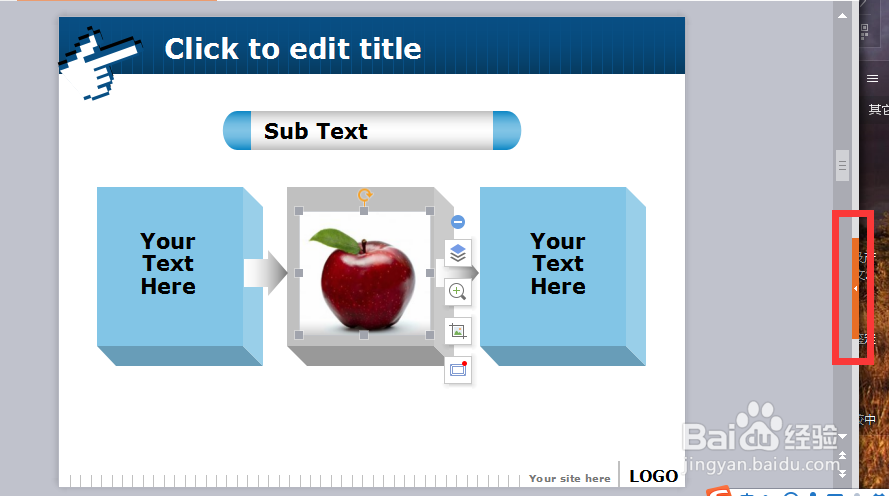 3/6
3/6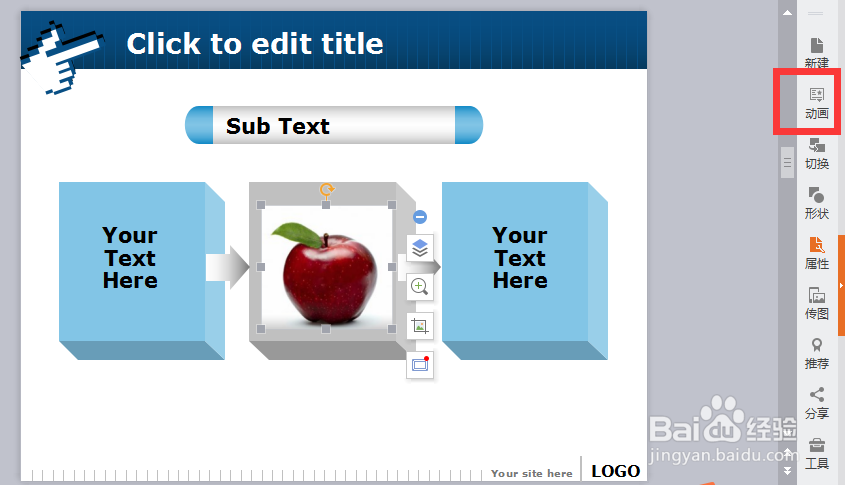 4/6
4/6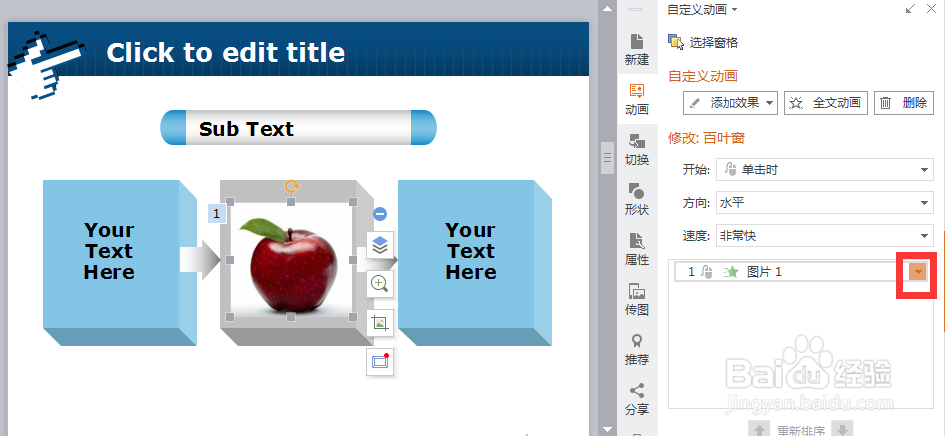 5/6
5/6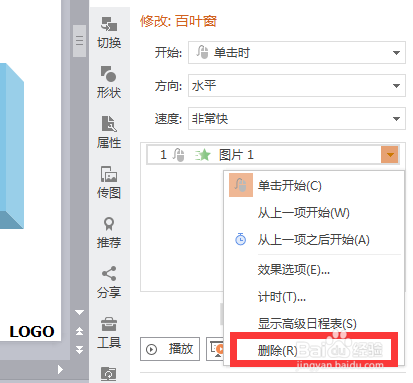 6/6
6/6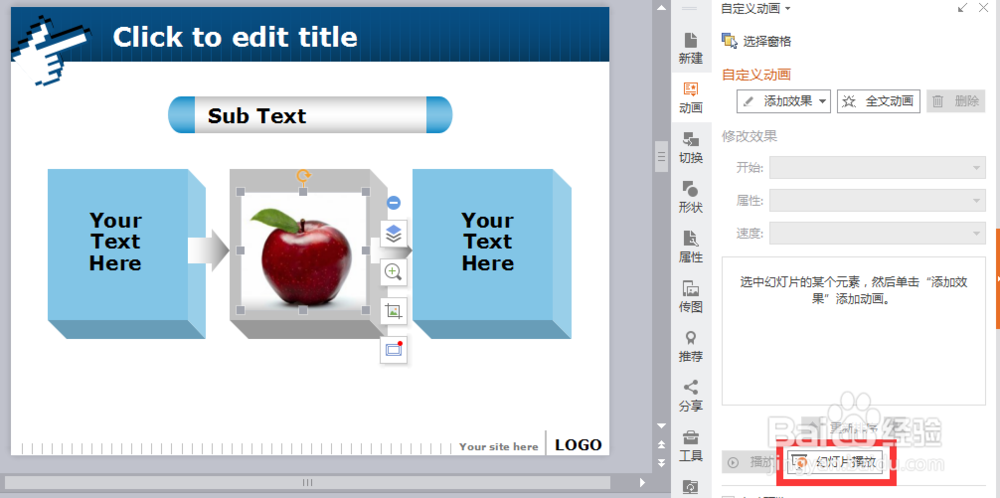 注意事项
注意事项
打开PPT,找到需要去除效果的图片,点击该图片。如下图,我想去掉苹果这张插图的动画特效(从百叶窗出现变为无特效),我就点击苹果图片,如下图所示!
 2/6
2/6点击ppt边框右侧(下图中用红框圈出)的黄色符号,将隐藏的菜单显示出来。
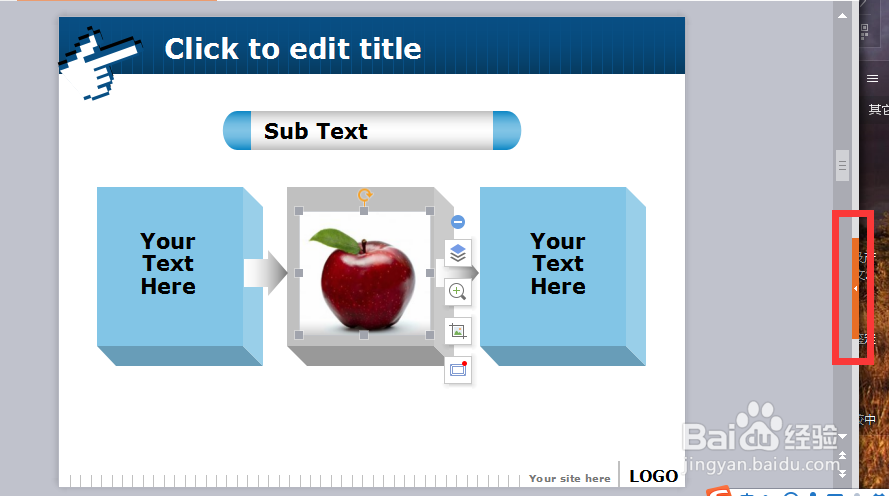 3/6
3/6单击显示出来的隐藏菜单中的【动画】,如图所示!
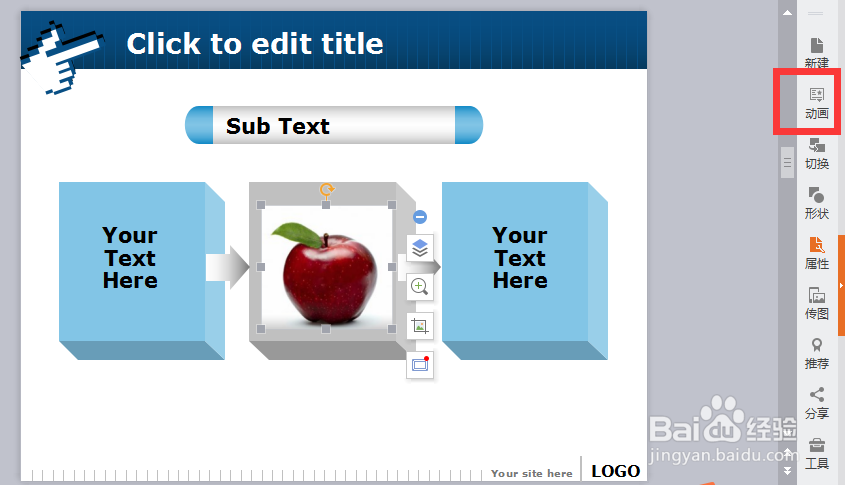 4/6
4/6右侧出现了所选中图片的自定义动画效果设置,如图所示。下图中苹果图片左上角有一个编号1,所对应的就是右侧的图片1,想要去除图片的效果,点击图片1右侧的下拉菜单符号(图中用红框标出)。
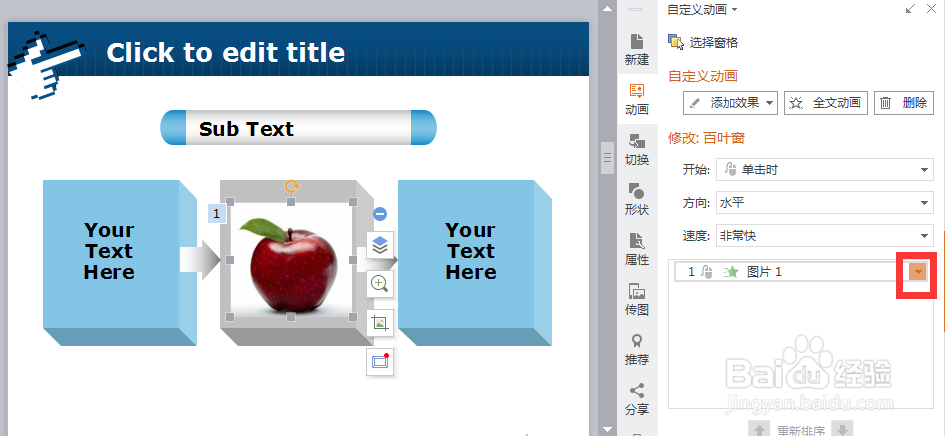 5/6
5/6在出现的选项中点击最后一项【删除】,如图所示,点击删除后就代表将图片1的动画特效删除了。
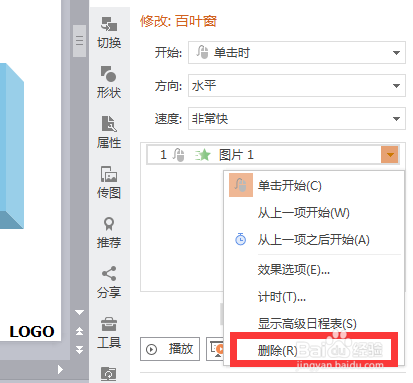 6/6
6/6删除后点击右下角的【幻灯片播放】如图所示,可以预览修改后当前页的播放效果。预览后可以看到之前的苹果图片的百叶窗展示特效消失了,说明删除效果成功!
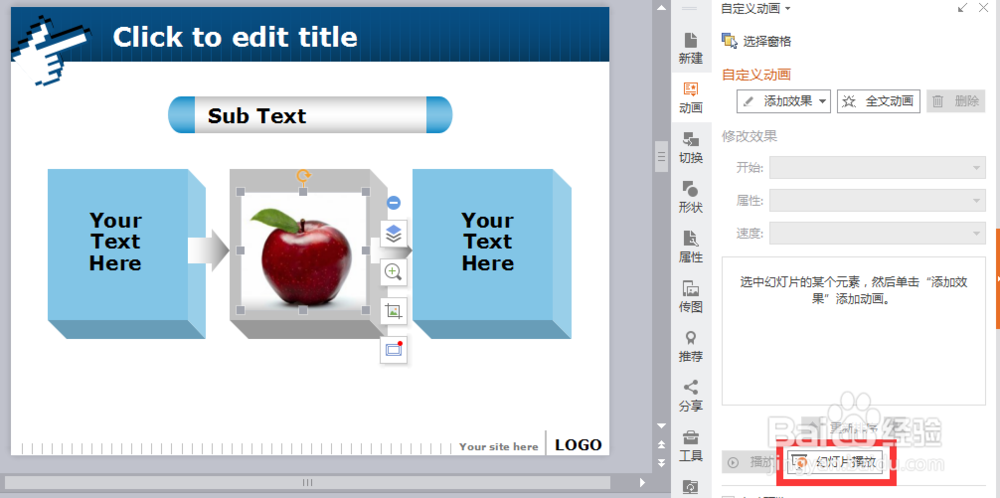 注意事项
注意事项创作不易,作者需要您的点赞鼓励!
PPT取消PPT动画取消图片效果PPT图片效果版权声明:
1、本文系转载,版权归原作者所有,旨在传递信息,不代表看本站的观点和立场。
2、本站仅提供信息发布平台,不承担相关法律责任。
3、若侵犯您的版权或隐私,请联系本站管理员删除。
4、文章链接:http://www.1haoku.cn/art_246739.html
上一篇:怎么完成dnf最后防线事件
下一篇:CAD高级应用技巧之“find”命令的运用
 订阅
订阅